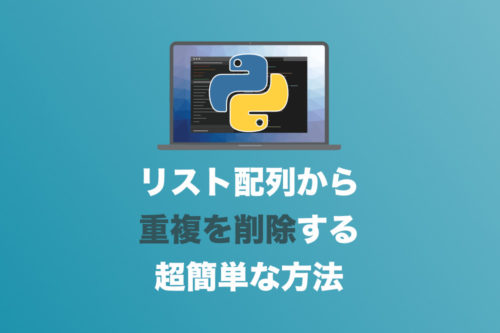インスタグラムについて詳しく解説します
- インスタライブの配信をしたいので、配信方法を教えてください
- 配信するときに気をつけることは何かありますか?
この記事は以上のような疑問を解決します。
インスタでは画像を投稿するだけでなく、誰でもライブ配信をすることができます。
そこで今回はインスタライブの配信方法と配信時の注意点について、画像付きで解説していきます。
また、インスタライブの視聴方法や注意点についてはこちらの記事を参考にしてみてください。
【インスタグラム】インスタライブとは?その意味と視聴方法・注意点まとめ
目次
インスタライブを配信する方法
それではインスタライブの配信方法を解説していきます。
まずはホーム画面を開いて、画面左上の「ストーリーズ」をタップしましょう。
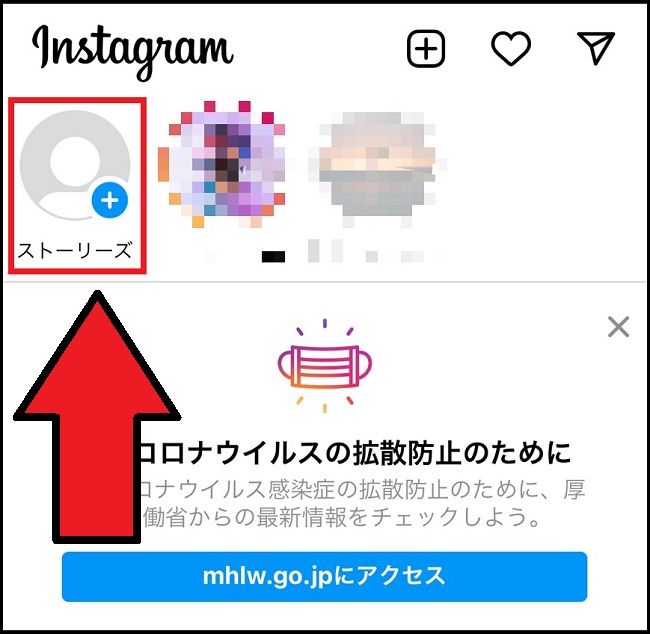
ストーリーズ作成画面に移動したら、赤枠で囲まれた部分を左にスワイプして「ライブ」を選んでください。
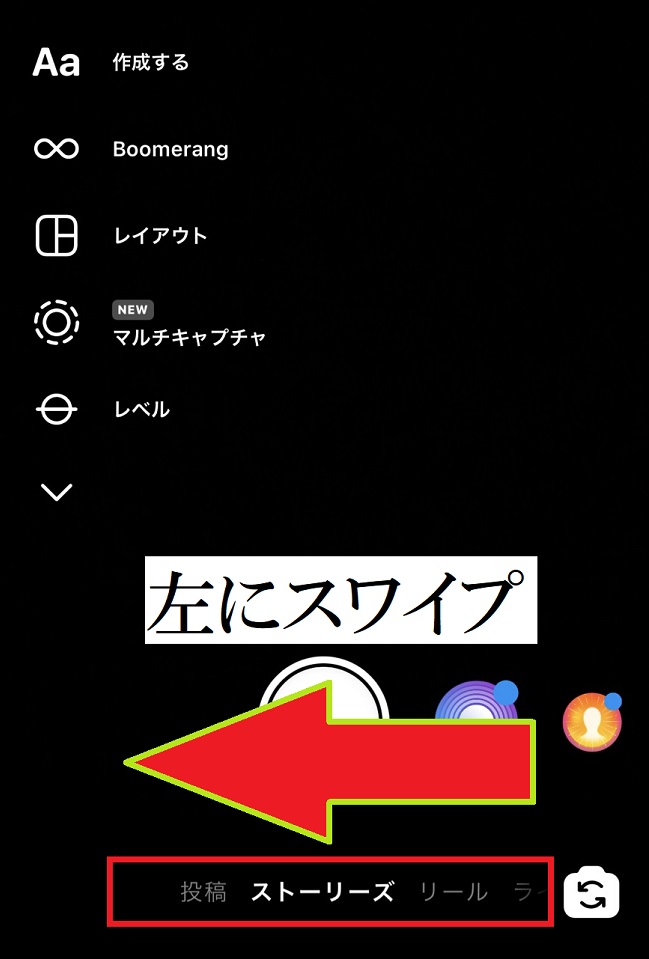
ライブを選んだら、赤枠で囲んだマークをタップしましょう。
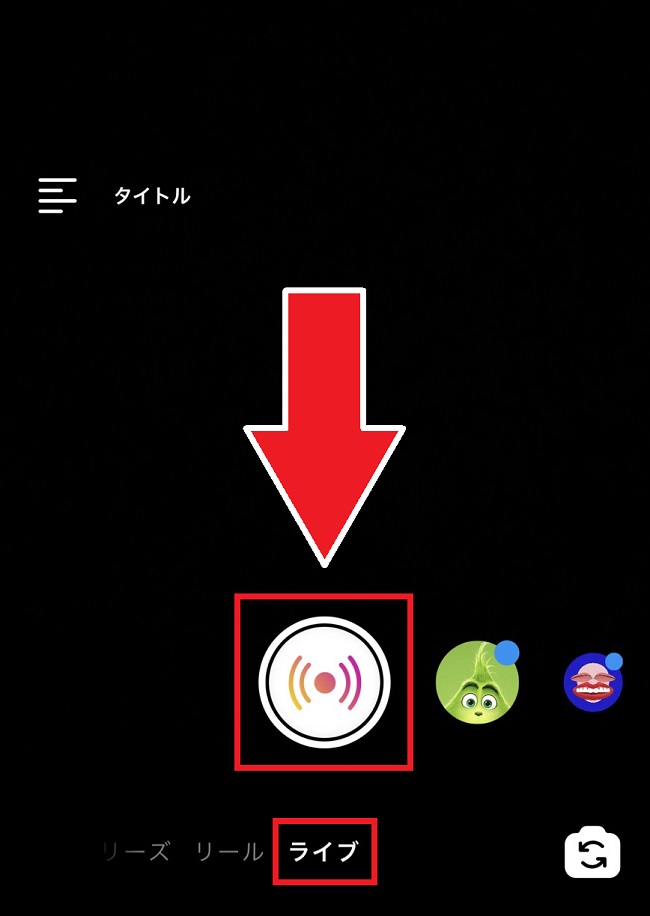
すると以下の画像のような画面になります。
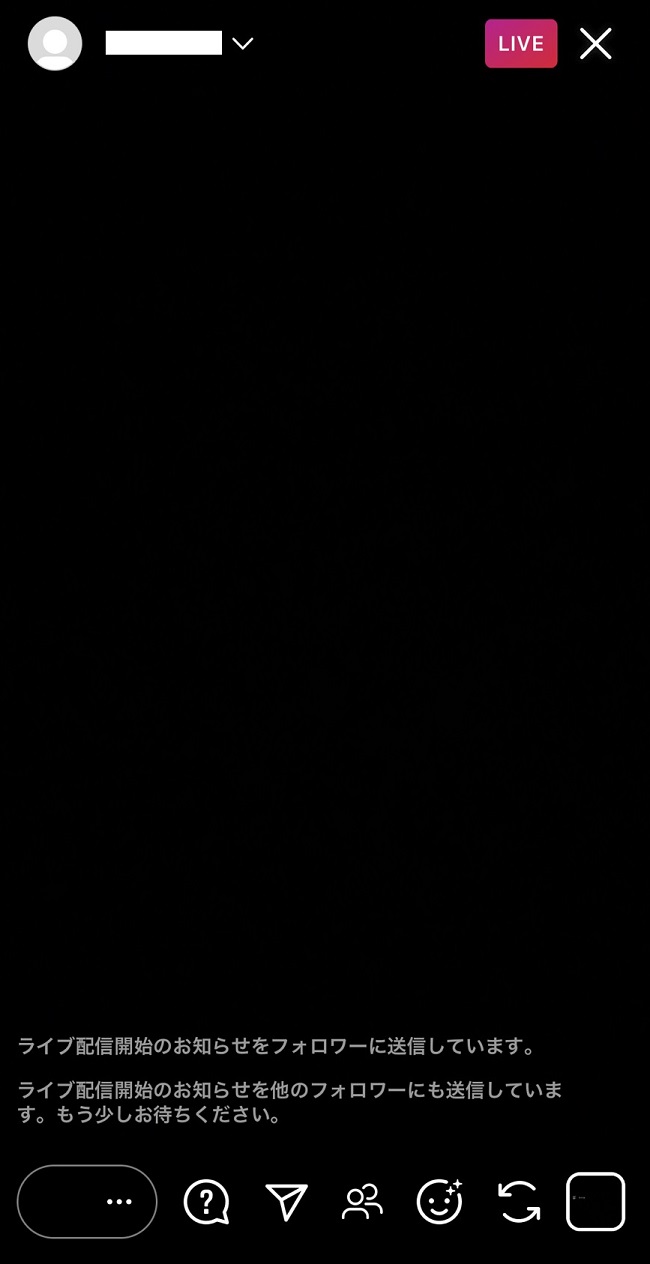
これでインスタライブの配信が始まりました。
画面右上に「LIVE」と表示されているのが、配信されている目印です。
これであなたもインスタライブの配信者になれました!
ライブ配信を終了するときは、画面右上の「×」マークをタップしてください。
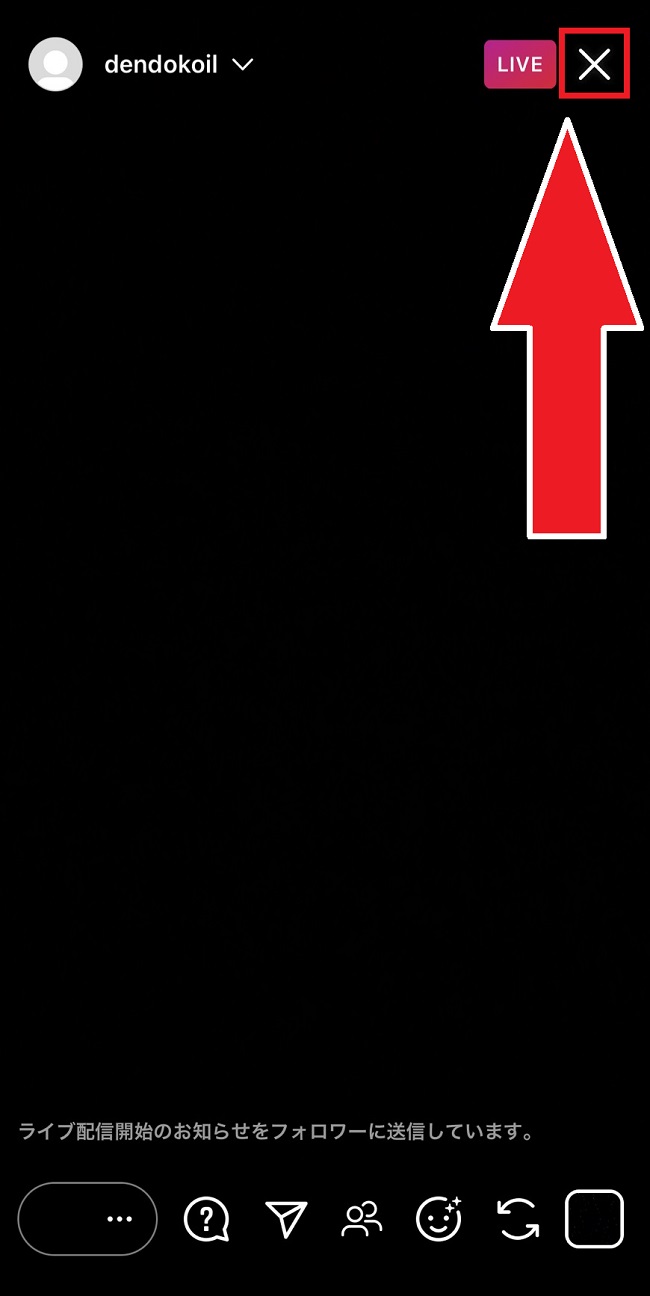
次に「今すぐ終了」をタップしてください。
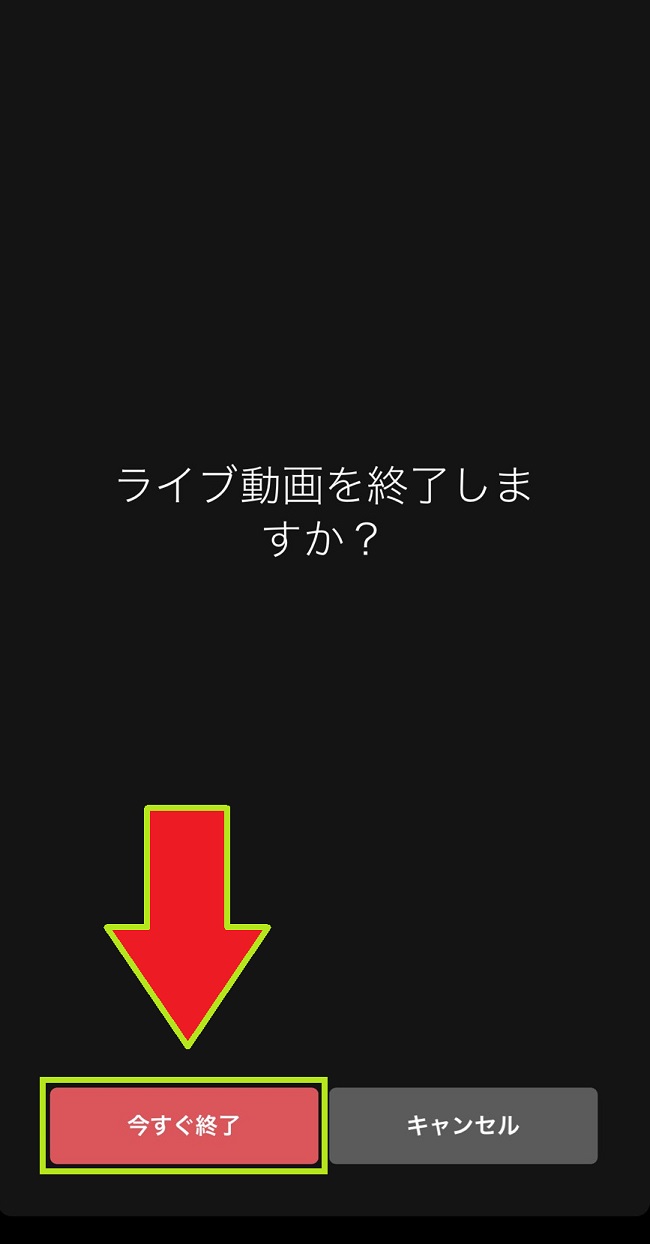
すると今回のライブ配信を動画として保存するかどうかのオプションが表示されるので、残すか消すかを選んでください。
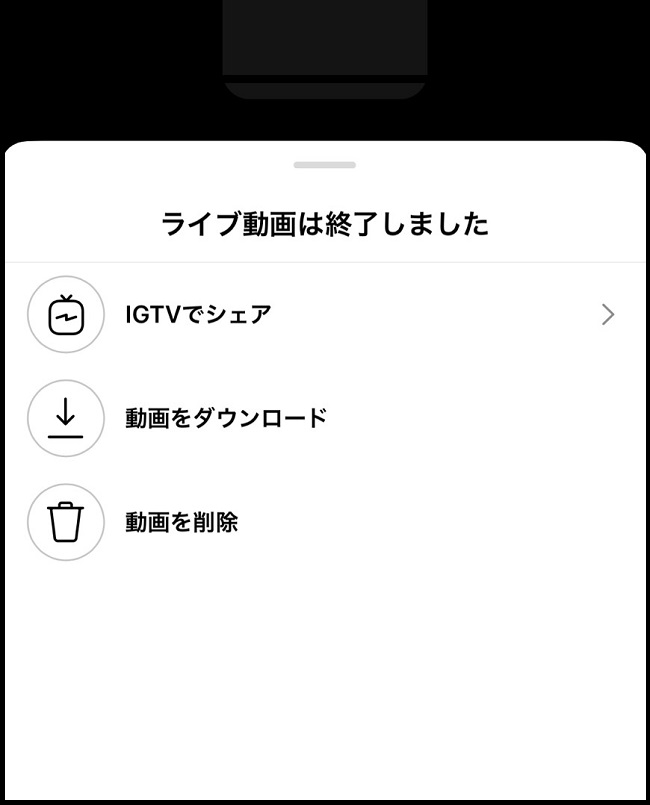
これでインスタのライブ配信を終了することができました。
インスタライブの配信中にできるアクション
次はインスタライブの配信中にできるアクションを紹介します。
配信中にできるアクションは以下の通りです。
- コメントをオフにする
- 視聴者からの質問に答える
- インスタライブのシェア
- コラボ配信の申請
- エフェクト機能を使う
- カメラの反転
- 画像の表示
それでは一つずつ解説していきます。
①コメントをオフにする
ライブ配信では視聴者からコメントをもらうことができますが、コメント機能をオフにしてコメントできないようにすることができます。
画面下にある「…」マークをタップしましょう。
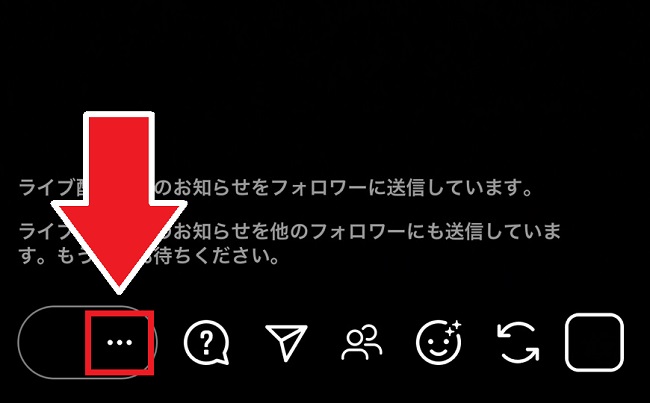
次に「コメントをオフにする」をタップすれば、コメント機能をオフにできます。
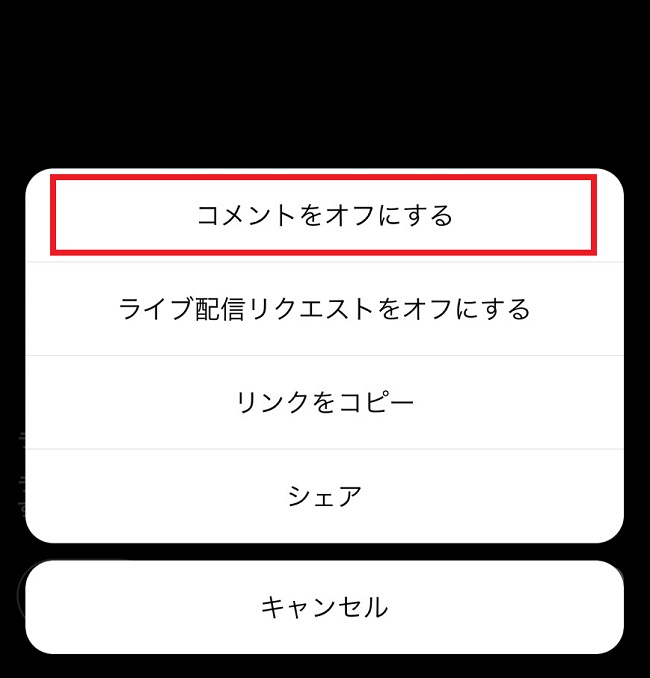
②視聴者からの質問に答える
ライブ配信では視聴者から質問が来ることがあるのですが、それに答えることができます。
画面下の「?」マークをタップしましょう。
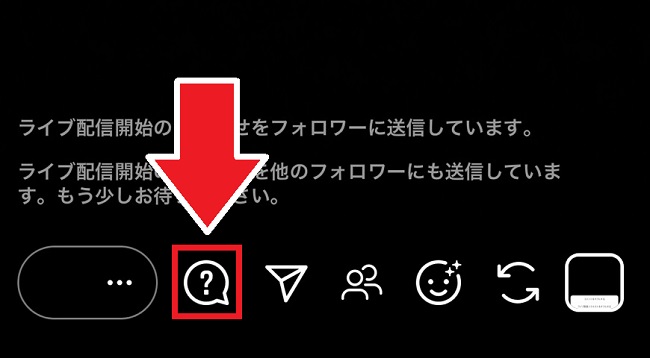
すると視聴者から来た質問が表示されるので、ぜひ答えてみましょう。
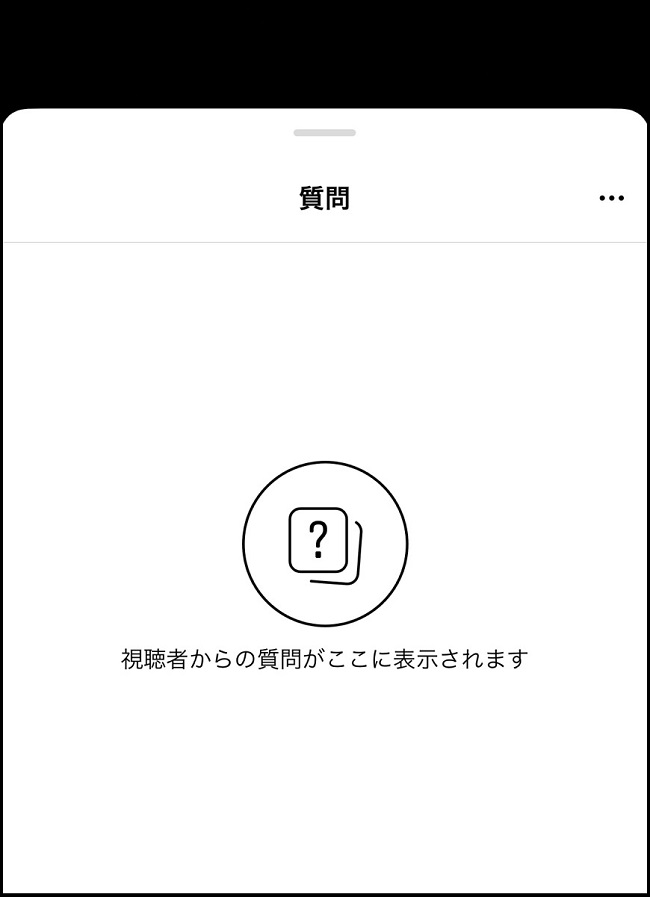
③インスタライブのシェア
インスタライブはDMを通してフォロワーにシェアすることができます。
画面下の「紙飛行機」マークをタップしてください。
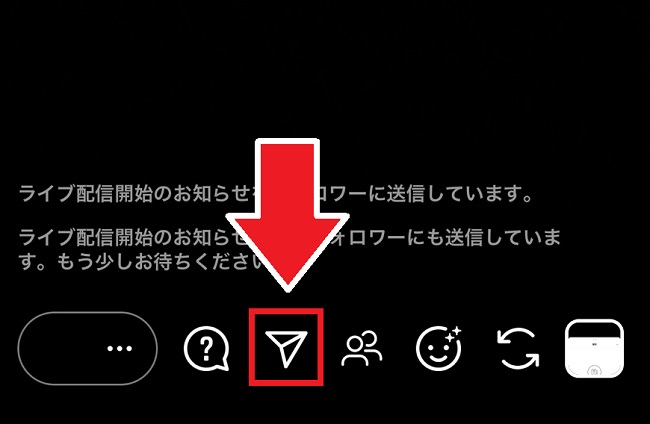
するとフォロワーが表示されるので、シェアしたいフォロワーをタップして選んで、最後に「送信」をタップしましょう。

シェアが完了すると下の画像のように、画面上側にシェア完了の通知が表示されます。
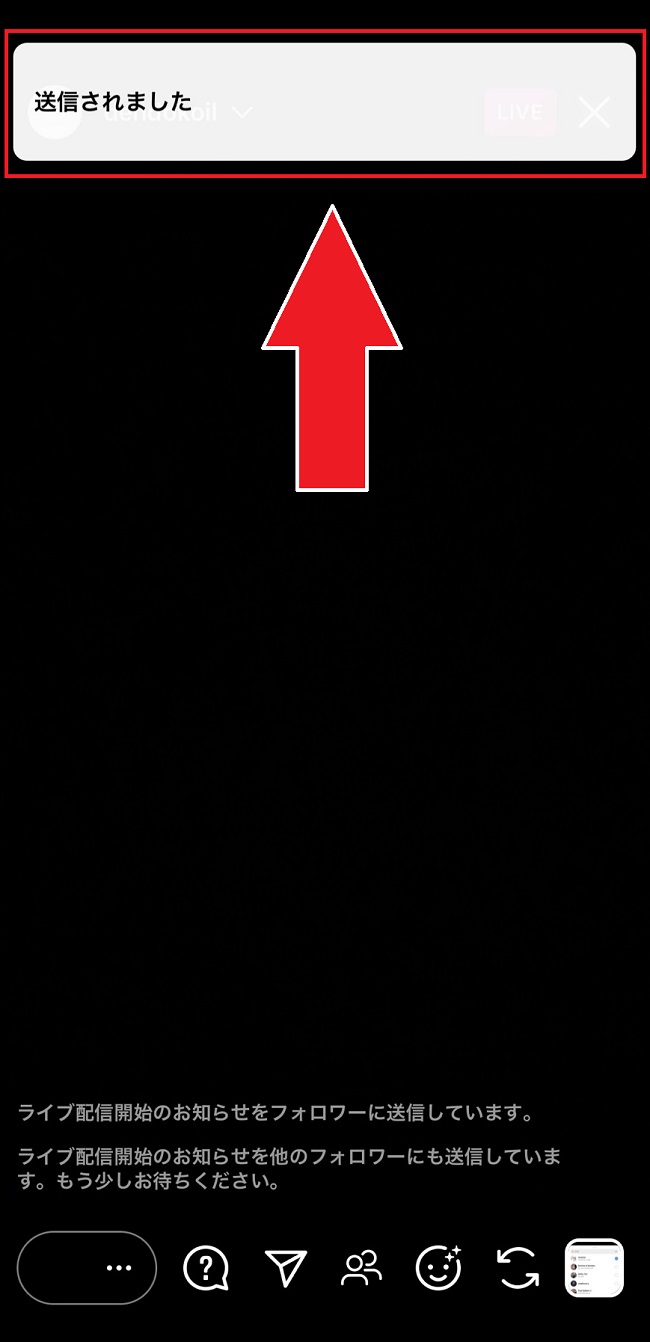
④コラボ配信の申請
ライブ配信は「コラボ配信」の申請を送ることによって、他の人と一緒に配信することもできます。
画面下の「人が2人重なっている」マークをタップしましょう。
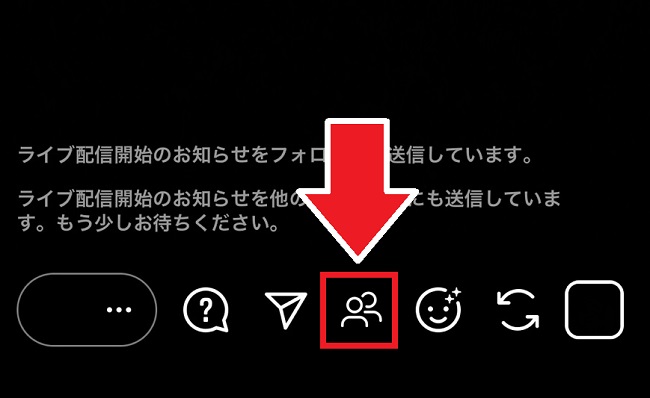
すると視聴者一覧が表示されるので、その中からコラボ配信する人を選ぶか、検索欄から特定のアカウントを検索して選ぶかのどちらかでコラボ配信の申請をしましょう。
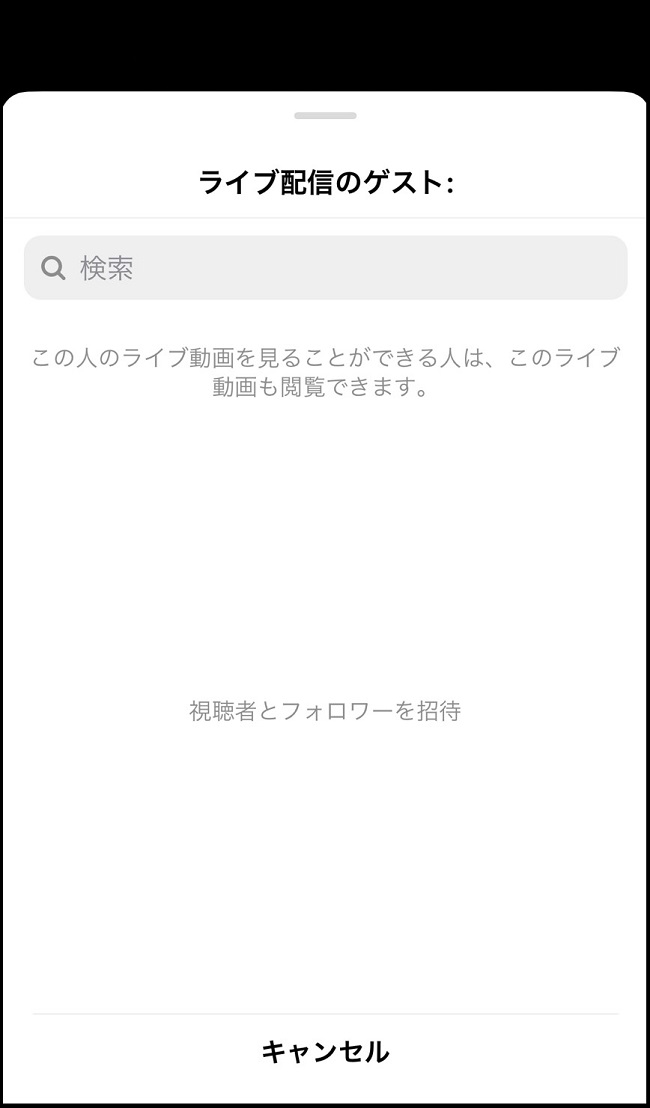
⑤エフェクト機能を使う
ライブ配信ではエフェクト機能を使って画面を装飾したり顔の形を変形させたりできます。
画面下の「笑顔」マークをタップしましょう。

すると画面下にエフェクトのオプションが横にズラリと表示されます。
この中から自分の好みに合ったエフェクトを選びましょう。
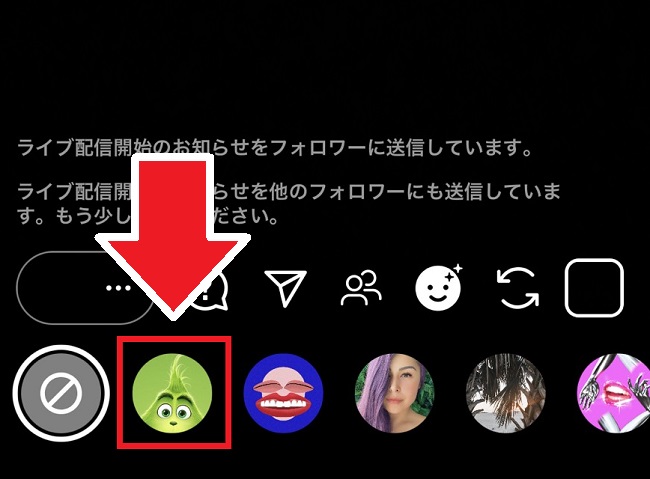
今回は例として赤枠で囲まれたエフェクトを使ってみます。
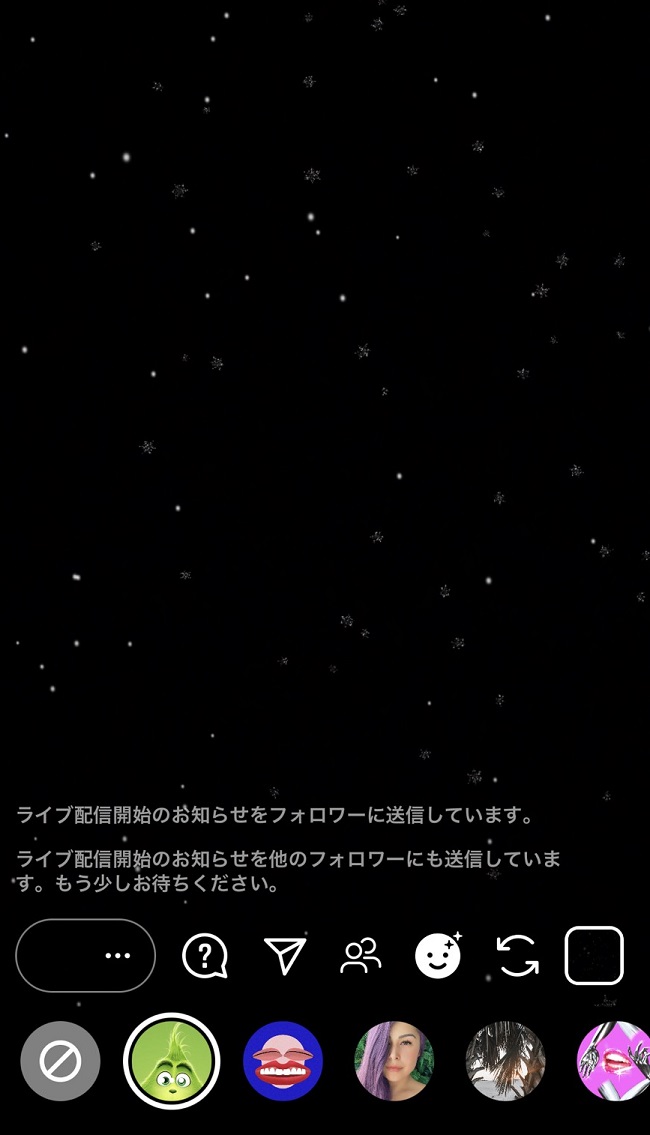
すると背景に雪が降っているようになりました。
ちなみにこのエフェクトでは、画面に人の顔が映るとその顔が緑色になります。
⑥カメラの反転
ライブ配信の初期設定では外カメラになっていますが、内カメラにすることもできます。
画面下の「2本の矢印」マークをタップすれば、内カメラになります。
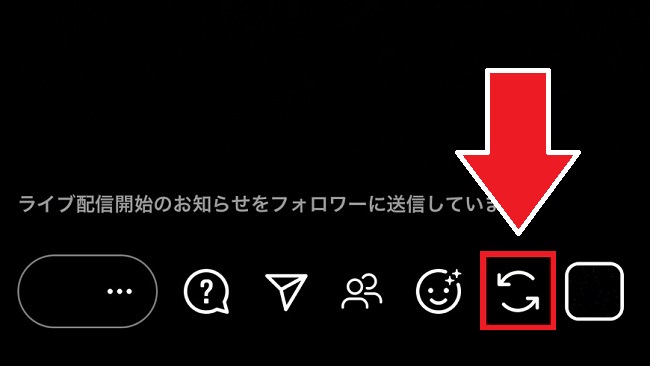
⑦画像の表示
ライブ配信では自分のカメラロールに保存されている画像を表示することができます。
画面下の一番右側にある四角形のマークをタップしてください。
すると自分のカメラロール内の画像一覧が出てくるので、表示させたい写真を選びましょう。
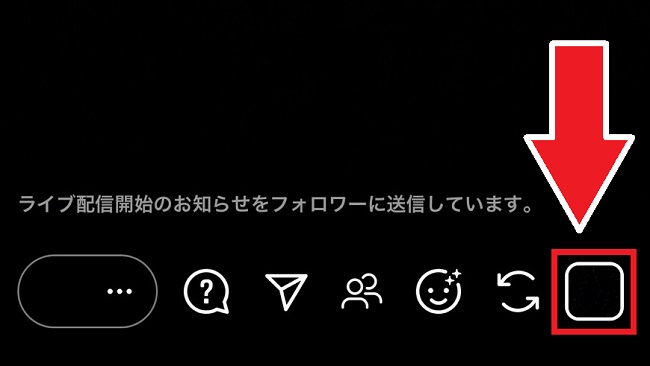
インスタライブの配信をするときの注意点
インスタライブの配信をするときは以下のことに注意してください。
- 個人を特定されないよう気をつける
- 無断で音楽を使用しない
- スマホが十分に充電されているか確認する
- ライブ配信に適した空間か確認する
特に「個人の特定」と「音楽」については気をつけましょう。
窓から見える外の景色や配信場所から個人を特定される可能性があります。
だからライブ配信では背景を壁だけにするなどの工夫をすると良いでしょう。
音楽に関してですが、配信中に無断で他の人の音楽を使用することは認められていません。
この場合は音楽を使用しないか、著作権フリーの音楽を使うようにしましょう。
まとめ
以上がインスタライブの配信方法と注意点でした。
誰でも簡単に配信できるので、今回紹介した注意点に気をつけながらインスタライブを楽しんでください!